Indholdsfortegnelse
I en tidligere artikel har jeg nævnt hvordan du tilføjer en VPN-klientforbindelse på Windows 8, 7 eller Vista. I denne artikel viser jeg dig hvordan du opretter en VPN-forbindelse til din arbejdsplads på Windows 10.
En VPN-forbindelse (Virtual Private Network) giver dig mulighed for på en sikker måde at få adgang til din virksomheds computer og netværksressourcer på afstand.
Denne vejledning indeholder detaljerede instruktioner om, hvordan du opretter en VPN-klientforbindelse på Windows 10 for at oprette forbindelse til din virksomheds arbejdsplads.
Sådan tilføjer du en VPN-forbindelse til din arbejdsplads i Windows 10.
1. Fra Indstillinger  klik Netværk og internet , OR, højreklik på den Netværk ikonet på proceslinjen og vælg Åbn indstillinger for netværk og internet .
klik Netværk og internet , OR, højreklik på den Netværk ikonet på proceslinjen og vælg Åbn indstillinger for netværk og internet .
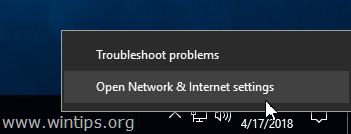
2. Klik på VPN til venstre, og klik derefter på + for at tilføje en VPN-forbindelse.
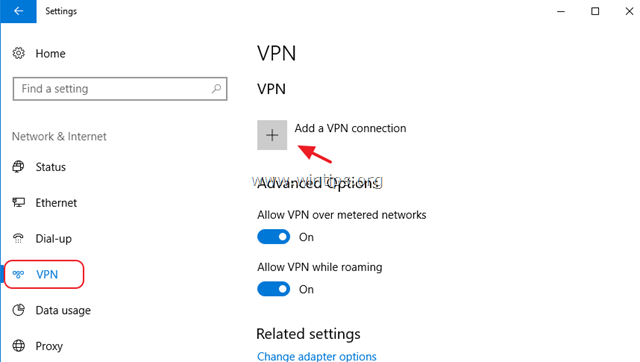
3. På det næste skærmbillede skal du udfylde følgende oplysninger og klikke på Gem :
a. VPN-udbyder : Vælg Windows (indbygget).
b. Forbindelsesnavn : Indtast et brugervenligt navn til VPN-forbindelsen (f.eks. "VPN_OFFICE").
c. Servernavn eller -adresse : Indtast den offentlige IP-adresse eller navnet på VPN-serveren.
d. VPN-type : Brug drop-down-pilen til at vælge den type VPN-forbindelse, som din virksomhed bruger {f.eks. "Point to Point Tunneling Protocol (PPTP)"}.
e. Type af log-in oplysninger : Brug drop-down-pilen og vælg godkendelsestype for VPN-forbindelsen (f.eks. "Brugernavn og adgangskode").
f. Brugernavn : Indtast dit VPN-brugernavn, hvis det er nødvendigt.
g. Adgangskode : Indtast din VPN-adgangskode, hvis det er nødvendigt.
h. Tjek afkrydsningsfeltet "Husk mine logonoplysninger", hvis du vil gemme dine logonoplysninger til VPN-forbindelsen, og klik derefter på Gem
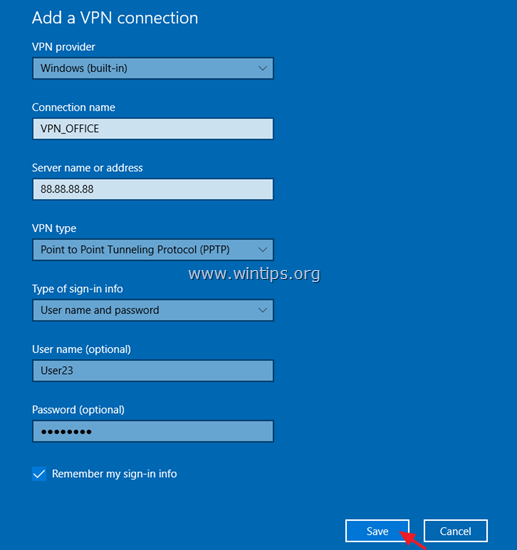
4. Når du har oprettet VPN-forbindelsen, er du klar til at oprette forbindelse til din arbejdsplads. Vælg den nye VPN-forbindelse, og klik på Forbind .
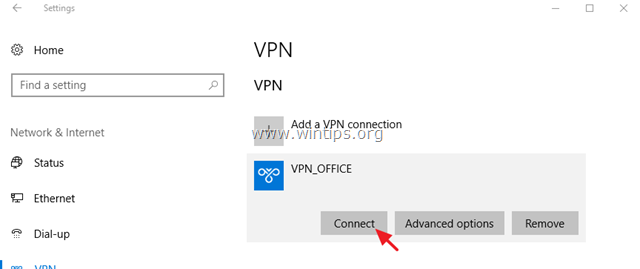
Sådan ændrer du VPN-forbindelsen.
Hvis du vil ændre egenskaberne for VPN-forbindelsen:
1. Klik på Avancerede indstillinger
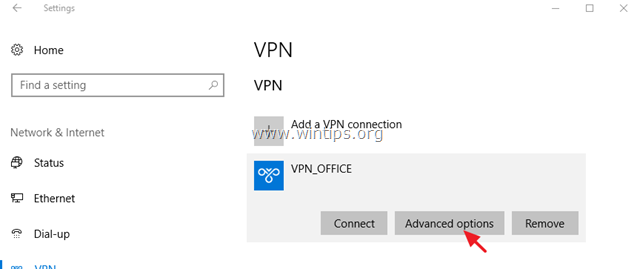
2. Klik derefter på Rediger for at opdatere VPN-indstillingerne (servernavn, brugernavn, adgangskode osv.) eller for at angive VPN-proxyindstillingerne.
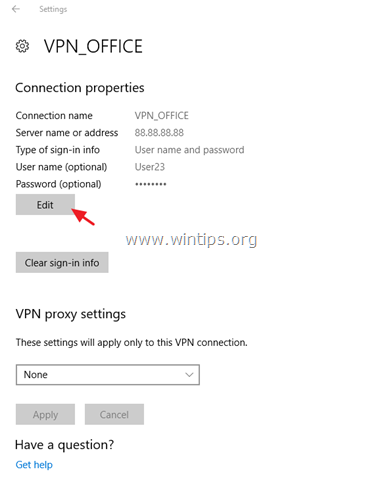
Valgfri indstillinger for VPN-forbindelse.
1. Hvis du ikke ønsker at oprette forbindelse til VPN, mens du er tilsluttet på et netværk med taxameter eller under roaming, slukke de tilhørende kontakter.
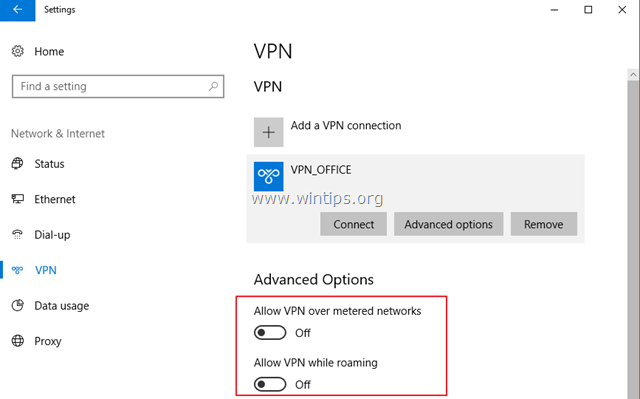
2. Hvis du ønsker at kunne få adgang til internettet via dit eget lokale netværk, mens du er tilsluttet VPN, skal du:
a. under Relaterede indstillinger , vælg Ændre adapterindstillinger .
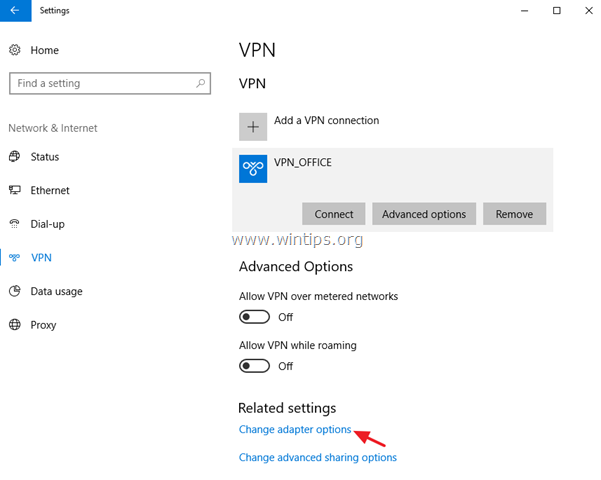
b. Højreklik på på den VPN-forbindelse og vælge Egenskaber .
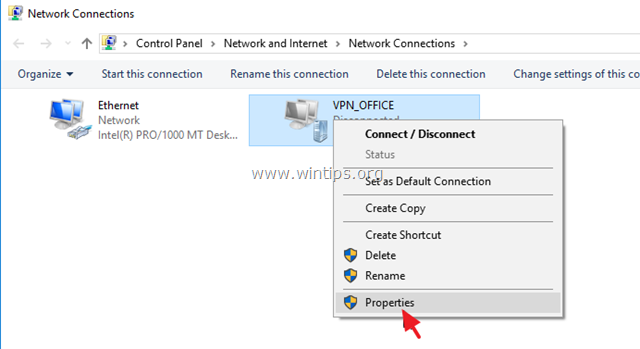
c. På Netværk skal du vælge fanen Internetprotokol version 4 (TCP/IPv4) og klik på Egenskaber .
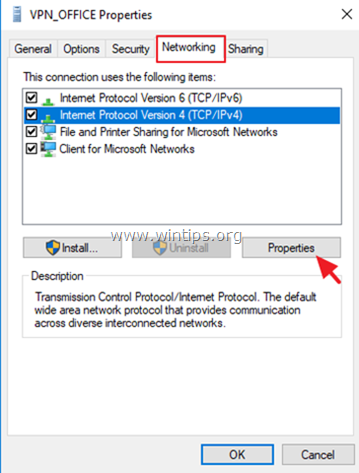
d. Klik på Avanceret .
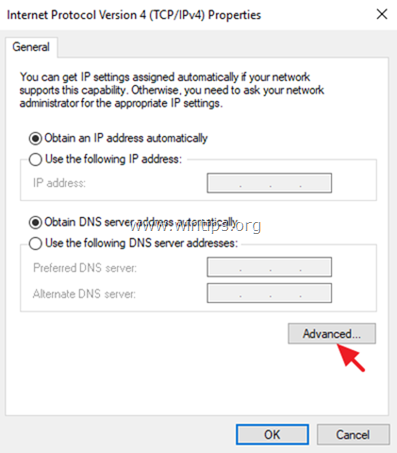
e. Fjern markeringen af den " Brug standardgateway på fjernnetværk " og klik på OK tre (3) gange for at anvende ændringerne og lukke alle vinduer.

Lad mig vide, om denne guide har hjulpet dig ved at skrive en kommentar om dine erfaringer. Synes godt om og del denne guide for at hjælpe andre.

Andy Davis
En systemadministrators blog om Windows





